Visual Expert supporte maintenant PowerBuilder 2017.
Comment inclure du Code PowerBuilder 2017 dans un projet Visual Expert
Vous pouvez sélectionnez votre code PB 2017 en pointant vers des workspaces, targets, fichiers (PBLs) et/ou des dossiers (contenant des PBLs).
- Examinez les références de haut niveau entre la base de données et le code.
- Conception et mise à jour de votre schéma de base de données
- Estimez la complexité de votre code et l'effort nécessaire pour le maintenir.
- Identifiez les tables qui ne sont jamais mises à jour, celles qui sont supprimées par plusieurs programmes, etc.
- Et plus...

Testez Visual Expert
Comment modifier les objets et méthodes PB 2017 depuis Visual Expert
Vous pouvez modifier dans l’IDE PB 2017, les objets événements et fonctions PowerBuilder sélectionnés dans Visual Expert en cliquant sur :
- "Open in PB IDE" si vous faites un clic-droit sur un seul élément dans le treeview de Visual Expert.
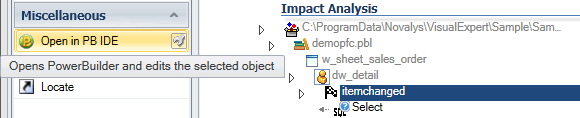
- "Open in PB IDE" si vous faites un clic-droit sur un élément dans la vue du code source de Visual Expert.

- "Insert in PB Todo list" si vous sélectionnez plusieurs éléments dans le treeview.
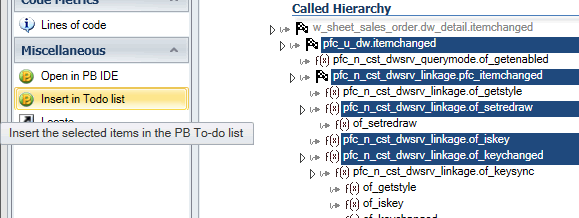
Comment faire si le code PowerBuilder est géré dans une forge logicielle ?
Si vous utilisez un outil de gestion des sources, Visual Expert appellera l’API PowerBuilder pour enregistrer vos objets avant de les ouvrir dans l’API PB 2017. Le painter correspondant s’ouvrira ensuite comme d’habitude.
A noter que vous pouvez choisir d’ouvrir les fenêtres dans la vue layout ou code source de l’IDE PB 2017.
Intégration avec Team Foundation Server (TFS)
Une intégration complète avec Team Foundation Server (TFS) est attendue sous peu. Elle permettra de sélectionner directement votre code à partir de TFS. Visual Expert récupérera automatiquement votre code Powerbuilder depuis TFS chaque fois que l'analyse de code sera exécutée.
